本文更新于: 2021年5月23日
介绍
生活中可能会遇到想将自己的操作或者视频转换成GIF图分享给别人的时候,而今天推荐的这个软件正是解决此需求。
截图
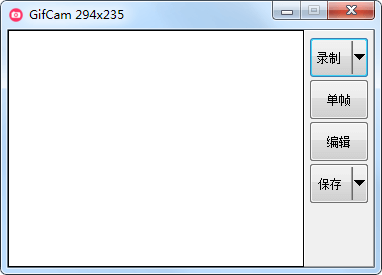
操作
1、如下图,软件打开就是这样,此窗口保持始终最前端,可以调节视野大小,如同相机一般。

2、点击REC,即可开始录制,当然rec有好多选项,主要是调节帧数;然后点击SAVE,选择清晰度,不同清晰度生成的GIF图大小是不一样的,自行测试,如下图,分为质量模式、256色、20色、灰度图等。当然还可以保存成AVI的视频格式。

3、还有gif图的编辑模式,可以增加文字,帧数剪辑等功能。
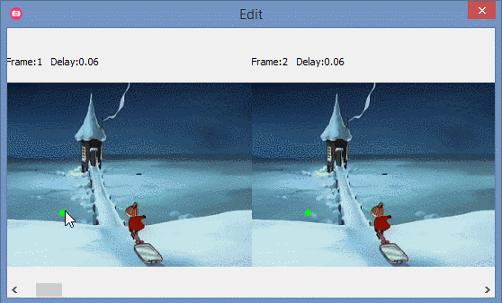
好了,就是这些,这个软件还是比较不错的,小巧易用,应用场景还是很多的。
声明:本站为个人非盈利博客,资源均网络收集且免费分享无限制,无需登录。资源仅供测试学习,请于24小时内删除,任何个人或组织,在未征得本站同意时,禁止复制、盗用、采集。请支持正版!如若侵犯了您的合法权益,可联系我们处理。









